威纶触摸屏编程培训教程
威纶触摸屏培训讲义
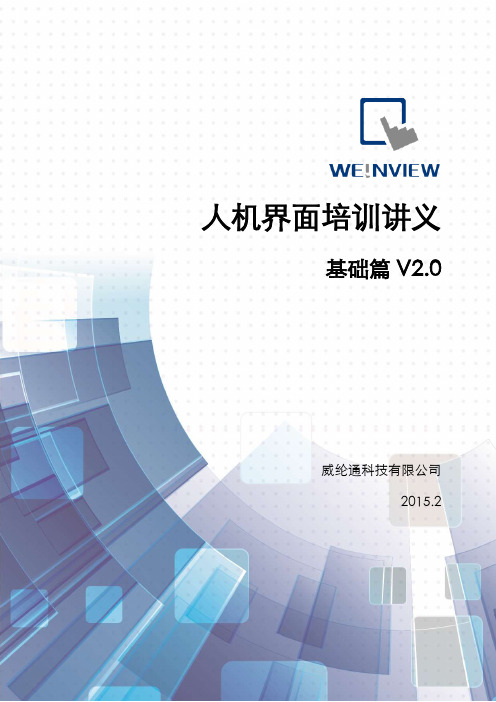
威纶通人机界面培训讲义人机界面培训讲义基础篇V2.0威纶通科技有限公司2015.2目录一、人机界面简介 (3)1.1 人机界面的概念和功能 (3)二、组态软件的安装 (5)2.1 EasyBuilder软件安装 (5)2.2 EasyBuilder软件界面 (8)三、HMI与控制器的通讯 (10)3.1 例举1:与西门子S7-200 PLC通讯 (10)3.2 例举2:与变频器MODBUS通讯 (13)四、工程文件 (16)4.1 新建工程 (16)4.2 工程的保存、编译、模拟和下载 (18)五、基本功能 (23)5.1 多画面与自定义画面的设计 (23)5.2 按钮与指示的设计 (27)5.3 数据显示的设计 (30)5.4 显示时间的设计 (32)5.5 动画显示的设计 (34)5.6 章节练习 (36)六、事件登录及报警 (37)6.1 事件登录元件的设计 (37)6.2 报警信息的显示和读取 (39)6.3 滚动报警数据显示和报警解除 (41)6.4 章节练习 (43)七、资料取样 (44)7.1 资料取样信息的编辑 (44)7.2 趋势图的设计 (46)7.3 历史数据显示的设计 (47)7.3 章节练习 (49)八、配方应用 (50)8.1 配方数据库的设置 (50)8.2 配方数据的设计 (52)8.3 章节练习 (54)九、用户等级 (56)9.1 操作权限的设置 (56)9.2 权限提示窗口的设计 (57)9.3 用户登录窗口的设计 (59)9.4 直接窗口与间接窗口的设计 (60)9.5 章节练习 (64)十、综合练习 (65)附录 (67)附录1:硬件说明和系统设置 (67)附录2:威纶通人机界面产品地图 (72)(实线框内为训练内容,虚线框内为理论知识)一、人机界面简介技能目标●能(会)掌握人机界面的概念以及基本工作原理●能(会)掌握威纶通人机界面的硬件配置●能(会)掌握威纶通人机界面的型号区别知识准备●具备基本的电气原理知识●了解人机界面在工控系统中的作用任务指导方式●讲解☑(30分钟)☑●示范●实操☐1.1人机界面产品的定义HMI(H uman M achine I nterface)人机界面——操作人员与机器设备之间双向沟通的桥梁。
威纶触摸屏培训全解

RS Tech
常见元件说明
失效、生效是否使用 失效、生效在什么状态下生
效 触发的地址输入为1.02
RS Tech
常见元件说明
2.多状态指示灯
根据指定字符地址的数值来显示图片或文字内容。
PLC和触摸屏选择 地址选择
状态选择
常见元件说明
RS Tech 3.位状态设定
若使用 "手动操作" 模式,当按压元件时,将改变指定位地址的状态。若使用 "自动执行 " 模式,则在特定条件下会自动执行元件定义的动作。
名称与地址选择和设置
开关类型选择
安全里有等级选择与使用选 择
常见元件说明
RS Tech
4.多状态设定
若使用 "手动操作" 模式,当按压元件时,将改变指定字符地址的状态。若使用 "自动执 行" 模式,则在特定条件下会自动执行元件定义的动作。
名称与地址选择和设置
是否通知
启动方式选择 安全里有等级选择与使用选
择
常见元件说明
RS Tech
5.功能键
控制窗口的操作、建立键盘,或是触发宏指令及画面打印。
弹出窗口形式选择 弹出窗口页面选择
常见元件说明
RS Tech
56.数值
用于输入/显示字符地址内的数值。
是否启动输入功能 读取地址写入,做显示用 写入地址选择,做输入用
写入通知 输入无效通知
RS Tech
常见传和下载程序
2.如何下载程序,如下图所示。
1.韧体一般在第一次传 输是选上,只需传一次
2.选择要传输的程序
3,一般只选择工程文 件
4.选择传输方式
1,在此 画面点击 下载,得 到如下图 所示
威纶触摸屏使用入门

在开始本简单的入门应用之前,需安装好威纶的驱动,及上位机的编程软件”EB8000 Project Manager”,安装过程这里不叙述了。
1、应用范例(1)打开威纶触摸屏编程软件EB8000。
选择“编辑工具→EasyBuilder8000”(2)建一个工程,选择菜单“文件->新建工程”弹出如下对话框,在型号选择栏中选择触摸屏型号(3)按下“确定”按钮后,弹出如下对话框接口类型选择“RS-232”,PLC预设站号需要和子站设置相匹配匹配(5)按下“确定”按钮,弹出如下画面(6)选择“文件->另存为”先保存该工程。
也可在后面再保存。
灯→位状态指示灯”添加如下指示灯(BL_0)图案→位状态设置”添加如下开关(SB_0)图案(9)选择“文字添加”按钮,在画面添加WW0字样,再选择菜单“元件→数字/字元→数值显示”添加如下显示框(ND_0)图案(10)选择“文字添加”按钮,在画面添加DD0字样,再选择菜单“元件→数字/字元→数值输入”添加如下输入框(NE_0)图案(11)选择“元件/资料取样”后弹出资料取样对话框(12)按下“新增”按钮,在PLC名称选择PLC,设备类型以及地址选择4*42014(PLC例子程序中将PLC_R112数值对应到DW13),再按下“确定”按钮(13)选择“文字添加”按钮,在画面添加调节R112改变数值字样,再选择菜单“元件→趋势图”添加如下显示框(TD_0)图案(14)点击画面中I0.0所对应“BL0“控件,地址类型中选取1x(离散输入),地址栏中填写I0.0在PLC中对应的Modbus-RTU地址10001(威纶中地址编址从1开始,所以I0.0地址为10000+1)(15)点击画面中Q0.0所对应“SB_0“控件,地址类型中选取0x(离散输出),地址栏中填写Q0.0在PLC中对应的Modbus-RTU地址1(威纶中地址编址从1开始,所以Q0.0地址为00000+1),在开关类型下拉菜单中选择切换开关。
威纶触摸屏EasyBuilder pro编程与操作三(硬件设定与工程的建立)

威纶EasyBuilder pro触摸屏编程与操作模块三硬件设定与工程的建立任务一硬件设定【学习目标】1、熟练完成HMI的IO端口设置、DIP设置、系统工具列与系统设定等相关操作。
【相关知识】一、I/O 端口HMI支持的通讯接口,依不同机种而有差异,详细规格请参阅各机型的规格表。
(一)、SD 卡插槽:SD 卡提供工程文件上传及下载,包括配方数据、事件记录与资料取记录,亦可备份或记录历史资料。
(二)、串行接口:连接PLC 或其他设备,接口规格为:RS-232 / RS-485 2W/RS-485 4W / CAN Bus。
(三)、以太网接口:提供工程文件上传及下载,包括配方数据、事件记录与资料取样记录。
亦可连接具网络通讯功能的设备,如PLC、PC 等。
(四)、USB Host:支持各种USB 接口的设备,如鼠标键盘、U盘、打印机、条码机等。
(五)、USB Client:提供工程文件上传及下载,包括配方数据、事件记录与资料取样记录。
当首次操作HMI前,必须在HMI上完成以下各项系统设定,设定完成后即可使用EasyBuilder Pro工程软件开发工程文件。
二、DIP设置每台HMI背后都有一组复位按钮及指拨开关,做不同模式切换时,将可触发对应功能。
若遗失HMI的系统设定密码时,可以藉由调整指拨开关将HMI恢复成出厂设置。
详细设定步骤如下:(一)、将DIP Switch 1 切至ON,其余指拨开关保持为OFF,然后重新启动HMI。
此时HMI 将进入触控校正模式。
(二)、在HMI会出现“+”光标。
使用触控笔或者手指点选“+”光标的中心点【持续按住2秒钟左右】进行五点校正。
所有十字皆被准确触控之后,“+”光标会消失。
校准参数会保留在系统里。
(三)、完成校正动作后,系统会询问用户是否将HMI的系统设定密码恢复为出厂设定,选择[Yes]。
(四)、再次确认用户是否要将HMI的系统设定密码恢复为出厂设置。
当输入[yes] 按下[OK]后,HMI内所有的工程文件及历史资料将全部被清除。
威纶触摸屏编程培训教程(超好)

03
04
主界面介绍
介绍编程软件的主界面,包括 菜单栏、工具栏、项目树等部
分。
编辑器介绍
详细介绍编程软件的编辑器功 能,如代码高亮、自动补全、
语法检查等。
调试工具介绍
介绍编程软件提供的调试工具 ,如变量监视、断点设置、实
时仿真等。
其他功能介绍
介绍编程软件的其他实用功能 ,如代码库管理、版本控制、
在线帮助等。
威纶触摸屏编程培训教程(超好)
2024/1/25
1
目 录
2024/1/25
• 触摸屏编程基础 • 威纶触摸屏编程环境搭建 • 基本图形元素编程 • 高级图形元素编程 • 数据处理与通信编程 • 威纶触摸屏编程实例分析 • 总结与展望
2
01
触摸屏编程基础
2024/1/25
3
触摸屏工作原理
01
02
30
THANKS。
2024/1/25
31
12
文本框与标签编程
2024/1/25
文本框创建与属性设置
演示如何在威纶触摸屏中创建文本框,并设置其属性,如字体、 大小、颜色等。
文本框事件处理
讲解文本框的各类事件,如输入、焦点变化等,并演示如何编写相 应的事件处理代码。
标签编程
介绍如何使用威纶触摸屏的标签控件,以及如何改变标签的文本内 容和样式。
24
实例二:电机控制系统界面设计
2024/1/25
界面布局设计
包含电机状态显示、控制按钮、参数设置等区域,方便用 户操作。
电机控制逻辑
通过触摸屏发送控制指令给PLC或电机驱动器,实现对电 机的启动、停止、调速等操作。
故障诊断与处理
威纶触摸屏入门教程
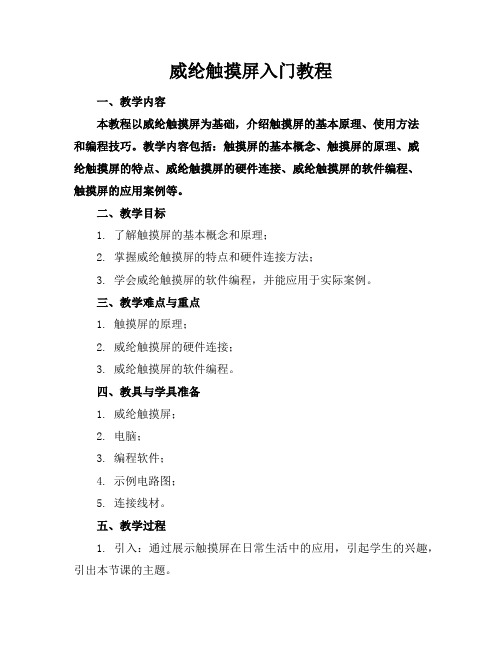
威纶触摸屏入门教程一、教学内容本教程以威纶触摸屏为基础,介绍触摸屏的基本原理、使用方法和编程技巧。
教学内容包括:触摸屏的基本概念、触摸屏的原理、威纶触摸屏的特点、威纶触摸屏的硬件连接、威纶触摸屏的软件编程、触摸屏的应用案例等。
二、教学目标1. 了解触摸屏的基本概念和原理;2. 掌握威纶触摸屏的特点和硬件连接方法;3. 学会威纶触摸屏的软件编程,并能应用于实际案例。
三、教学难点与重点1. 触摸屏的原理;2. 威纶触摸屏的硬件连接;3. 威纶触摸屏的软件编程。
四、教具与学具准备1. 威纶触摸屏;2. 电脑;3. 编程软件;4. 示例电路图;5. 连接线材。
五、教学过程1. 引入:通过展示触摸屏在日常生活中的应用,引起学生的兴趣,引出本节课的主题。
2. 讲解触摸屏的基本原理:介绍触摸屏的工作原理,让学生理解触摸屏是如何检测触摸动作的。
3. 介绍威纶触摸屏的特点:讲解威纶触摸屏的功能、性能和优势,让学生了解威纶触摸屏的特点。
4. 硬件连接:讲解威纶触摸屏的硬件连接方法,包括触摸屏与电脑、触摸屏与控制器的连接方式。
5. 软件编程:介绍威纶触摸屏的软件编程方法,包括编程环境的选择、编程语言的掌握等。
6. 示例演示:通过实际操作,展示威纶触摸屏的应用案例,让学生直观地感受触摸屏的实际应用。
7. 随堂练习:让学生根据所学内容,完成一个简单的触摸屏程序,巩固所学知识。
六、板书设计1. 触摸屏的基本原理;2. 威纶触摸屏的特点;3. 威纶触摸屏的硬件连接方法;4. 威纶触摸屏的软件编程步骤。
七、作业设计1. 请简述触摸屏的工作原理;2. 请列出威纶触摸屏的特点;3. 根据示例电路图,完成威纶触摸屏的硬件连接;4. 请编写一个简单的威纶触摸屏程序,实现触摸屏与LED灯的控制。
八、课后反思及拓展延伸2. 拓展延伸:鼓励学生自主探索触摸屏的其他应用领域,如工业控制、智能家居等,激发学生的创新意识。
重点和难点解析一、触摸屏的基本原理触摸屏是一种透明的覆盖层,它覆盖在显示屏上,可以检测用户的触摸操作。
威纶触摸屏编程培训教程
变量和数据类型
了解变量的概念、命名规 则以及常见的数据类型, 如整型、浮点型、布尔型 等。
控制结构
学习条件语句(如if...else )和循环语句(如for、 while)的使用,掌握程 序流程的控制方法。
函数与模块
理解函数的概念、定义和 调用方法,了解模块化编 程的思想和优势。
威纶触摸屏编程环境搭建
以太网通信配置
介绍如何在威纶触摸屏上配置以太网通信参数,实现与PLC、 PC等设备的网络通信。
无线通信技术及应用
点等基本概念。
常见的无线通信技术
02
介绍蓝牙、Wi-Fi、ZigBee等常见的无线通信技术及其特点。
无线通信在威纶触摸屏中的应用
03
探讨如何将无线通信技术应用于威纶触摸屏中,实现远程监控
设备驱动开发
学习如何为特定外部设备开发驱动程序,实现与触摸屏的通信。
数据交换与协议解析
掌握如何在触摸屏与外部设备之间进行数据交换,以及如何进行通 信协议解析。
07
案例分析与实战演练
案例一:智能家居控制系统设计
需求分析
界面设计
了解用户对智能家居控制系统的具体需求 ,如灯光控制、窗帘控制、温度调节等。
示等模块。
数据处理
对采集到的数据进行处理和分析,提 取有用信息并生成相应的报警或提示
。
数据采集
通过PLC或其他控制器采集生产线上 的各种数据,如设备状态、生产数量 、故障信息等。
界面展示
使用威纶触摸屏编程软件设计监控界 面,实时显示生产线运行状态、设备 参数、故障信息等。
案例三:物联网数据采集与处理系统实现
软件安装与配置
编程语言与规范
介绍威纶触摸屏编程软件的下载、安 装和配置过程,确保开发环境正确搭 建。
威纶触摸屏入门教程(课堂PPT)
自定义动画
通过编写代码实现复杂的动画效果, 如粒子效果、3D动画等。
动画库
使用第三方动画库,可快速实现丰富 的动画效果。
05
数据处理与通信协议解析
数据存储方式选择及优化策略
内部存储
利用触摸屏内置存储器,适用于小数 据量存储。
外部存储
通过SD卡、USB等外部设备扩展存储容 量,适用于大数据量场景。
事件监听
为界面元素添加事件监听 器,以便在事件发生时执 行相应的处理函数。
事件处理函数
定义事件发生时执行的操 作,如跳转界面、更新数 据、显示提示信息等。
动画效果实现方法
基本动画 如移动、旋转、缩放等,可通过改变 界面元素的属性实现。
过渡动画
在两个界面元素之间创建平滑的过渡 效果,如淡入淡出、滑动等。
威纶触摸屏特点
详细阐述了威纶触摸屏的高分辨率、高灵敏度、耐用性强等特点,以 及在工业控制领域的应用优势。
触摸屏编程基础
介绍了触摸屏编程的基本概念,如事件驱动、坐标系统、控件等,以 及常用的编程语言和开发工具。
界面设计与交互实现
讲解了触摸屏界面设计的基本原则和技巧,如何运用色彩、布局、动 画等手段提升用户体验,以及实现交互功能的方法和步骤。
02
威纶触摸屏硬件组成
显示屏幕类型与参数
分辨率
支持多种分辨率, 如800x480、 1024x768等
亮度
高亮度,可调节
屏幕类型
TFT-LCD液晶显示 屏
色彩
真彩色,16.7M色
视角
宽视角,水平/垂直 可达170度/160度
控制器选择与配置
01
控制器类型
高性能嵌入式处理器
02
03
2024年威纶触摸屏编程培训教程(带特殊条款)
威纶触摸屏编程培训教程(带特殊条款)威纶触摸屏编程培训教程一、引言随着工业自动化领域的快速发展,触摸屏作为人机交互界面在工业控制系统中扮演着重要角色。
威纶作为全球领先的触摸屏制造商,其产品以稳定性高、性能卓越、操作简便等特点受到广大用户的青睐。
为了帮助用户更好地掌握威纶触摸屏的编程技能,本教程将详细介绍威纶触摸屏编程的基本概念、操作方法和实用技巧。
二、威纶触摸屏编程基础1.触摸屏概述触摸屏是一种传感器设备,通过检测用户手指在屏幕上的位置来实现人机交互。
威纶触摸屏具有响应速度快、抗干扰能力强、使用寿命长等特点。
2.编程软件介绍威纶触摸屏编程主要使用TSCreator软件,该软件具有直观的界面、丰富的功能和便捷的操作。
通过TSCreator,用户可以创建、编辑和调试触摸屏项目。
3.项目创建与配置(1)启动TSCreator,“新建项目”按钮,设置项目名称、屏幕尺寸等参数。
(2)在项目树状图中,右键“屏幕”,选择“添加新屏幕”,设置屏幕属性。
(3)在屏幕编辑区,通过拖拽控件到屏幕上,实现界面设计。
(4)双击控件,设置控件属性,如变量绑定、事件响应等。
4.变量与脚本(1)变量:用于存储和传递数据的容器。
在TSCreator中,可以创建各种类型的变量,如整数、实数、字符串等。
(2)脚本:触摸屏编程的核心,用于实现复杂的逻辑控制和数据处理。
TSCreator支持JavaScript脚本语言。
5.事件与函数(1)事件:触摸屏编程中的触发器,当用户操作屏幕或变量发生变化时,会产生相应的事件。
(2)函数:用于执行特定任务的代码块。
在TSCreator中,可以自定义函数,实现个性化的功能。
三、威纶触摸屏编程实践1.界面设计(1)根据实际需求,设计触摸屏界面,包括按钮、文本框、图表等控件。
(2)设置控件属性,如字体、颜色、大小等。
(3)通过脚本实现动态界面效果,如动画、滚动等。
2.数据处理(1)创建变量,用于存储设备运行数据。
威纶通触摸屏培训威纶通触摸屏教程手册
02
定期清理触摸屏边 缘,防止灰尘和污 垢堆积。
03
避免长时间暴露在 阳光直射或强烈的 光线下,以防止屏 幕老化。
04
在使用触摸屏前, 确保手指干燥,避 免在潮湿或污染的 环境中使用。
定期保养计划制定和执行
01
制定定期保养计划,包括清洁屏幕、 检查连接线、更新软件等步骤。
02
根据使用频率和环境条件,合理设 定保养周期,一般建议每季度进行
威纶通触摸屏培训威纶通触摸屏教 程手册
目录
• 威纶通触摸屏概述 • 威纶通触摸屏基本操作 • 威纶通触摸屏高级功能应用 • 威纶通触摸屏故障诊断与排除 • 威纶通触摸屏维护与保养 • 威纶通触摸屏培训总结与展望
01
威纶通触摸屏概述
Chapter
威纶通品牌及产品介绍
威纶通品牌历史与发展 自成立以来,威纶通一直致力于工业自动化领域的技术研 发和产品创新,逐渐成长为行业内的知名品牌。
故障诊断方法与步骤
观察法
通过观察触摸屏的外观和操作情况,判断是否 存在明显的物理损坏或操作不当的情况。
替换法
通过替换可能损坏的部件(如触摸屏、连接线 等),逐步排除故障。
软件诊断法
利用专业的触摸屏诊断软件,对触摸屏进行详细的检测和诊断,以确定故障原 因。
常见故障排除案例分享
案例一
触摸屏无响应。解决方法:检查电源是否正常,检查触摸屏与主机的连接是否牢固,重 新安装或更新触摸屏驱动程序。
THANKS
感谢观看
提高了实际操作能力
通过实践操作,学员们掌握了触摸屏编程的基本方法 和技巧,能够独立完成简单的触摸屏应用程序设计。
增强了解决问题的能力
学员们通过学习和实践,积累了处理触摸屏故 障的经验和方法,提高了解决问题的能力。
- 1、下载文档前请自行甄别文档内容的完整性,平台不提供额外的编辑、内容补充、找答案等附加服务。
- 2、"仅部分预览"的文档,不可在线预览部分如存在完整性等问题,可反馈申请退款(可完整预览的文档不适用该条件!)。
- 3、如文档侵犯您的权益,请联系客服反馈,我们会尽快为您处理(人工客服工作时间:9:00-18:30)。
远端打印服务器
服务器 服务器接入端口号: 打 印服务器端口号. 用户: 在MT8000中登 录. 密码: 在MT8000中登 录. 用户界面 最小化到系统盘: 若选 中此项,当点击窗口 最小化时 EasyPrint 将 不在任务栏显示。
历史数据的CSV转换
打开后点击OK便可以看见采样数据了,选择“File=》Save As”
历史数据的CSV 转换
选择保存路径以后,选择保存类型为CSV格式。
群组数据显示
一个数据群组(或区块)是指一组 连续地址中的数据,例如 LW12、LW13、LW14、LW15 等。数据群组显示组件可同时 显示多个数据群组的内容,例 如同时显示LW12~LW15与 RW12~RW15两个数据群组, 使用者可藉由此方式来观察及 比较各缓存器中的资料。下图 为使用数据群组显示组件显示 单一数据群组LW12~LW15中的 数据。
区域 1: 列出所有的打印 请求(任务列表). 区域 2: 显示任务列表里 所选打印任务的属性. 区域 3: 显示任务列表里 所选打印任务的打印预览. 区域 4: 信息栏.
远端打印服务器
步骤 4: 建立 MT 远端打印服务器 Menu -> Options -> Settings 当停止接受打印请求时 MT 远端打印服务器属性 设置可用(打印输出标志背景变为蓝色).
在MT打印服务 器中有个通讯 设置页面在使 用远端打印服 务器之前需要 对IP,端口,使 用者名称,密 码进行设置
远端打印服务器
步骤2:
选择远端打印机作为输出设备.
远端打印服务器
步骤 3: 在目标 PC 上起用MT 远端打印服务器 开始菜单=> 程序=> EasyBuilder8000=> Select Easy printer
用于翻页控 制
历史数据显示
设置显示格式和标题
历史数据显示
在画面上再添加两个翻页控制按钮
历史数据的CSV 转换
在8000里的采样数据、报警记录、配方数据都可以上传到电脑用 EB8000软件转换为EXCLE表格的数据形式。 在Project Manager里点击EasyConverter,在弹出的页面中选择 “File=》Open”,并找到上传到电脑的采样数据打开。
群组数据显示
按下工作列上的”数据群组显 示”按钮,随即出现组件属性对 话窗。 在[控制地址]写入”1” (将此地址 的bit 0设定为ON);此时 MT8000将以折线图画出目前 缓存器的内容 (并保留先前图 形)。 在[控制地址]写入”2” (将此地址 的bit 1设定为ON);将清除先 前所画之线图。 在[控制地址]写入”3” (将此地址 的bit 0与bit 1皆设定为ON); 此时MT8000会先将先前的线 图清除,再画出目前地址内的 内容。
设置取样方式(可为周期式),数据来源,清除暂停控制,存储地址 等。
趋势图
点击趋势图图标 并设置其属性。
趋势图
在画面上再添加查看、暂停、清除等。
历史数据显示
点击历史数据 图标,设置相关属性
对应相应的 数据采样
多语言切换和地址表卷库
对地址LW9134进 行设置:当写入 常数为0时,使用 语言1,为1时使 用语言2,以此类 推,可以为每一 种语言放置一个 多状态设置按 钮。
等级密码
在系统参数设置用户、密码及相应的等 级。在操作元件中选择相应的操作类别。
等级密码
在窗口放置用于“用户”和“密码”输入的数值输入元 件 注意:用户编号是一个字(16bit),而密码输入 是两个字(32bit)
退出登陆
对LB9050置零 时,用户退出登 陆。
密码修改
可以用LW9500修改密码,修改后必须对LB9061 置1才能启用新密码
HMI
PC
COM Port
穿透功能
COM1是8000和FX2N的PLC的通讯端口,COM2端口为8000和PC的 连接端口,也是PC和PLC的通讯端口。
此端口为8000和 PLC连接的端口
此端口为8000和PC连接的端 口,必须和PC机的设置一样
调用图库
点击位图图标,并选择图库,选择所需要 的图片。
添加图片
添加位图后的画面如下:
动画制作
数据采样
点击资料取样图标,选择新增并设置属性,资料格式可设置采样的字 数。
采样属性
下载画面
点击下载
输入密码
选择下载文件夹
选择建立在U盘的工程文件的文件夹
工程上传
U盘或CF卡上传:
把U盘插到屏上,点Upload Project,输入上传密码,选 择上传的文件夹,点OK即可。
网线上传:
在Project Manager上点上传,在弹出的对话框中设置屏 的IP和上传密码,并选择上传后的存储目录即可。
MT8121
背面
散 热 口
保险丝 电源端子
声音输出端口 麦克风接入口 可以播放WAV格 式的声音。
DIP 拨码开关
直立式 安装支架
3组串口 每组能用 一个 ,三组可同 时用。
COM1 COM3
COM1 COM2
100兆以太网接口
3组USB,可接 鼠标键盘 U盘 打 印机。
配方数据传输
放置触发式资料传输元件,设置好相应的源地址 和目标地址以及传输字数,并将“索引暂存器和地 址索引寄存器配合使用
定时数据传输
选择定时资料传输,点击新增,可以建立 位传输元件和字传输元件
数据备份
点击数据备份,设 置数据来源、备份 地址以及时间范围
事件登陆设置
显示方式的设置
图库的建立
在“图库”-图形-调用图形库 在弹出的对话框中点击“新建 图库”,并填写图库名。
添加图片
点击“新增图形”,选择正确路径导入图片
导入图片
选择正确路径导入图片
保存
编译 离线模拟
下载
工程的下载
工程的下载有三种方式: 1.网线下载
2.U盘下载
B线下载
U盘下载或CF卡下载
插上U盘点击 图标,在弹出的对话框中下载目录选择为G盘(U 盘)下的一个文件夹(我的程序)然后点“建立”.
创建成功后,把U盘插到屏的USB口上,在弹出的对话框中 点”Download Project”,输入密码,点OK即可。
工程建立
在菜单中选择“文件”
”新建文件”
选择PLC
在弹出的对话框中选择新增,并选择相应的PLC类型
设置通讯参数
点击“设置”来设置PLC的通讯参数。
制作简单的画面并模拟
在画面上放置一个位指示灯,位切换开关,数值输入元件。 点击保存,编译,离线模拟后就可以看到画面效果了。
远端打印服务器
Menu-> Edit Edit: 编辑所选中的 打印任务的属性 Delete:删除打印任 务 Select All: 选中打印 任务栏里的所有打 印任务
远端打印服务器
注意事项: MT 远端打印服务器不提供打印机的设置 (比如: 纸张大小) 用户可以在:开始 -> 设置 -> 打印机和传真 -> 设 置打印首选项中设置 信息栏最多能容纳 10000 条记录,假如超过 10000条,那么将从第一条开始删除记录。 在打印服务器中的最大数据容量是128MB,假如 超过128MB, 将不再接收新的打印任务, 这时请打 印输出或删除打印任务,以便接收新的打印任 务。
Menu -> File -> Accept Jobs
Step 6:开始输出打印请求,当 (打印机) 已准备就绪。
Menu -> File -> Enable Output
Menu-> File Accept Jobs: 开始/停止接 收 MT8000.的打印请求。 Enable Output: 开始/停止 打印输出和保存文件 。
远端打印服务器
打印机: 在列表中选择打印机. 保存到文件: 指定保存文件夹. 当保存到文件时,假如文件名已经存在, 则新文件名将在文件名后面加上两个数 字。
[IPxxx.xxx.xxx.xxx]\[yymmdd_hhmm.bmp]
www.plcworl:开始从 MT8000接收打 印请求
远端打印服务器
远端打印服务器
步骤 1:允许在EB8000中 使用 MT远端打印服务器 菜单 编辑 系统参 数设置 远端打印机 选中 “使用 MT 远端打印 服务器” 框 IP 地址可以设置为 “127.0.0.1” 端口号设置范围(100 — 65535). 用户名 / 密码: 用户自定.
网线上传
存储 目录
密码 设定
工程反编译
在菜单中选择工具-反编译,在弹出的对话框中选择要反编译的路进 及工程,并输入密码,点击反编译即可。
打开编译的工程
在“文件”-“打开文件”在弹出的对话框中就可以打开刚才反编译的文件 了。
系统参数设置
从“编辑”-“系统参数设置”进入设置画面,具体设置在以后的应用中再 详细介绍。
标签和图形
标签和图形属性
安全属性
安全和通知属性
数据格式和键盘属性
数据和键盘
穿透功能
Ethernet
Downlood and Remote Control
COM Port
HMI
PLC
Pass-Through
